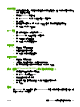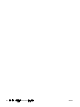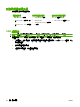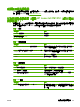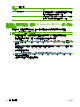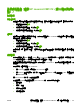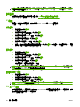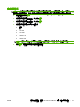HP Color LaserJet CM1312 MFP Series-User Guide
使用逐頁掃描
1.
掀起平台掃描器外蓋,將要掃描的原稿正面朝下放在平台掃描器上,並將文件左上角置於玻璃的右
下角。輕輕地合上外蓋。
2. 連按兩下 HP Director 桌面別名。
3. 按一下 HP Director,然後按一下掃描以開啟 HP 對話方塊。
4.
按一下掃描。
5.
若要掃描多頁,請裝入下一頁,然後按一下掃描。重複一直到所有頁面掃描完畢為止。
6.
按一下完成,然後按一下目的地。
從 ADF 掃描
1. 請將紙張列印面向上,從頂部邊緣裝入 ADF。
2. 在 HP Director 按一下掃描可開啟 HP 對話方塊。
3.
按一下掃描第一頁或掃描全部。
4.
按一下完成,然後選擇掃描目的地。
掃描至檔案
1. 在目的地,選擇 儲存至檔案。
2.
命名檔案並指定目的地位置。
3.
按一下儲存。原稿即會掃描並儲存。
掃描至電子郵件
1.
在目的地,選擇電子郵件。
2.
將會開啟一封空白電子郵件,將已掃描文件作為附件。
3.
輸入電子郵件收件者,新增文字或其他附件,然後按按一下傳送。
傳真(僅限 HP LaserJet CM1312(傳真/相片賀卡機型))
1.
在軟體程式的檔案功能表中,選擇列印。
2. 按一下 PDF,然後選擇傳真 PDF。
3.
在收件者欄位中輸入傳真號碼。
4. 要包含傳真封面,請選擇使用封面,然後輸入封面主旨與訊息 (可選)。
5.
按一下傳真。
相片
在 HP Director,按一下相片圖示,啟動 Photosmart Studio 軟體。使用此軟體可從記憶卡匯入相片、編
輯相片,以及從 PC 列印相片。
ZHTW 使用 Macintosh 印表機驅動程式中的功能 39